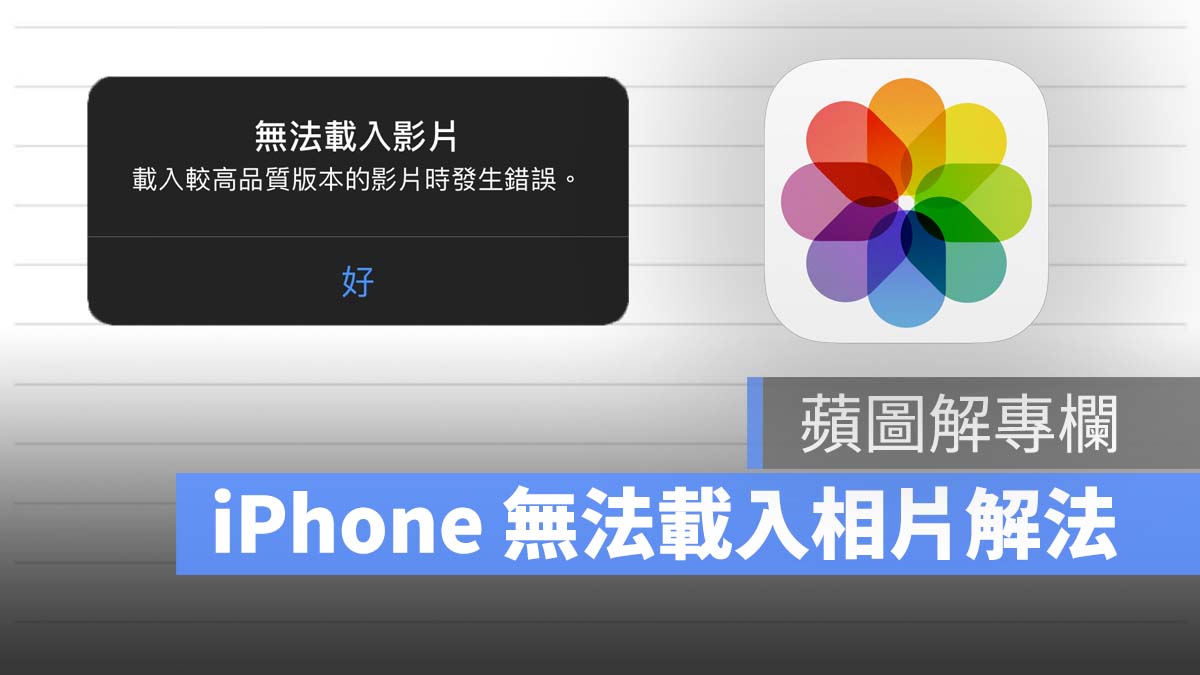
最近因為 iPhone 13 系列的新機上市,引來不少換機潮,許多 iPhone 用戶都把手上的舊 iPhone 換新。卻發現在資料轉移完成後,打開相簿想看相片、影片時,卻顯示「無法載入相片」或是影片等錯誤資訊。這個錯誤跟 iCloud 的相片設定有關,這邊就來教各位要如何解決。
追蹤蘋果仁 IG ?請點此
iPhone 「無法載入相片」更改 iCloud 設定就能解決
用 iPhone 看照片、影片時,突然顯示「無法載入相片,載入較高品質版本的照片時發生錯誤」,不用太緊張,主要是因為 iCloud 相簿設定的限制,讓 iPhone 跳出這個無法載入相片的錯誤,所以只需要修改幾個 iCloud 的相簿設定就能解決 iPhone 無法載入相片、影片的問題。
有網友反應舊的解法已經無效了,我們這邊也提供額外的解法給大家參考,可以參考這篇《iPhone 無法載入影片或照片怎麼辦?利用 10 招完美解決》。
View this post on Instagram
蘋果仁 – 你的 iPhone 科技媒體(@applealmond.blog)分享的貼文
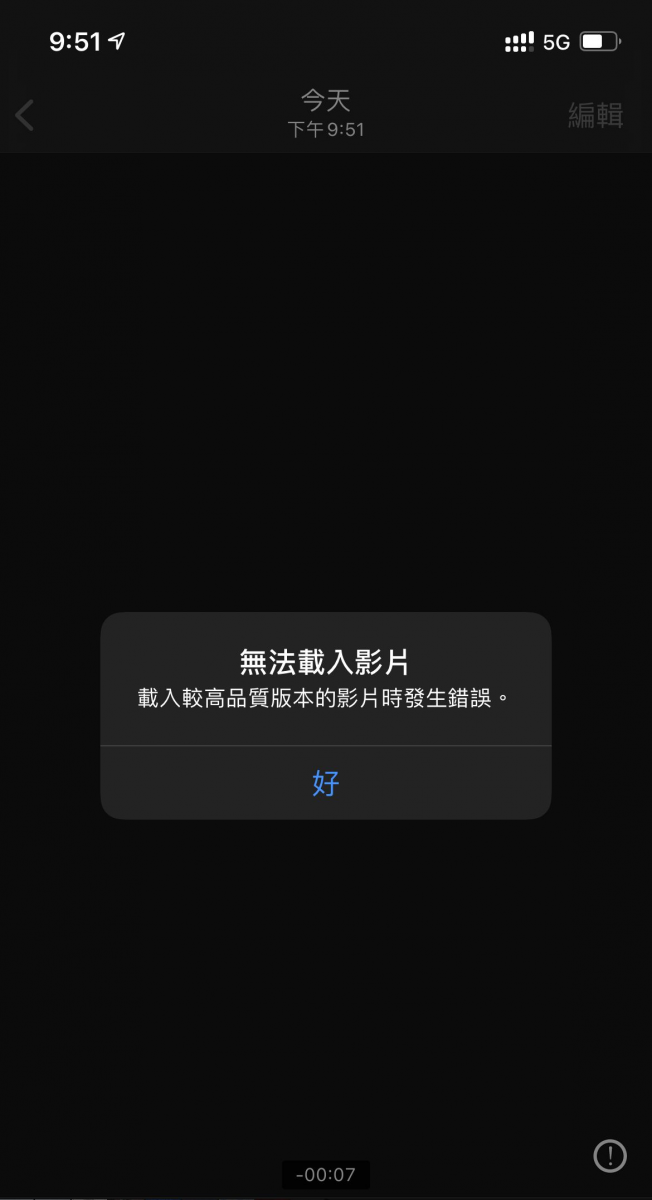
選擇「下載並保留原始檔」
打開設定 > 照片 > 預設是「最佳化 iPhone 儲存空間」更改成「下載並保留原始檔」。
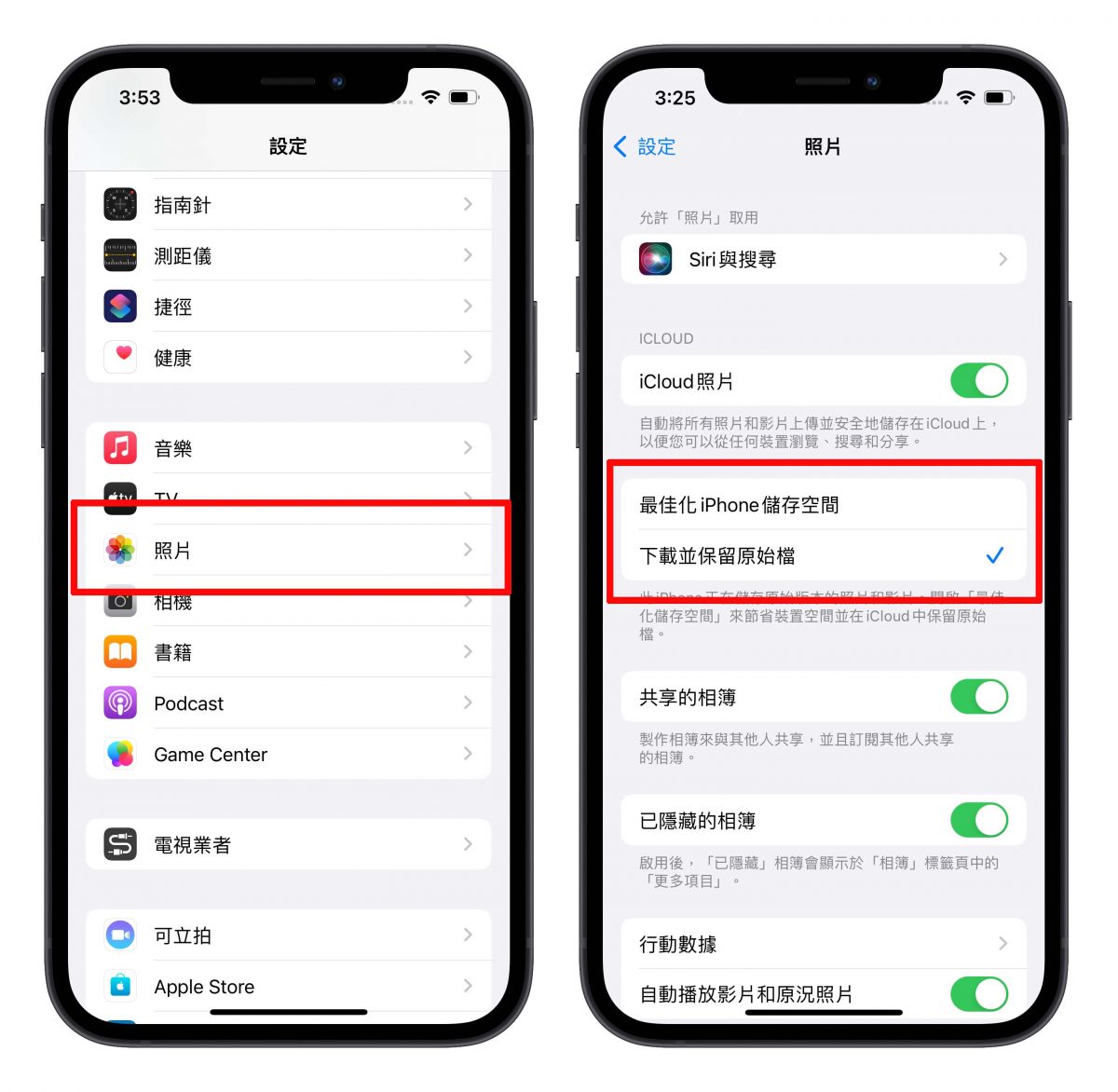
選擇最佳化 iPhone 儲存空間,如果 iPhone 的剩餘容量不足,會把完整解析度的照片、影片取代為畫質較差,但佔用的空間會比較少。因此就會出現「無法載入相片,載入較高品質版本的照片時發生錯誤」。
選擇「不設限更新」
打開設定 > 照片 > 行動數據 > 開啟「行動數據」、「不設限更新」。
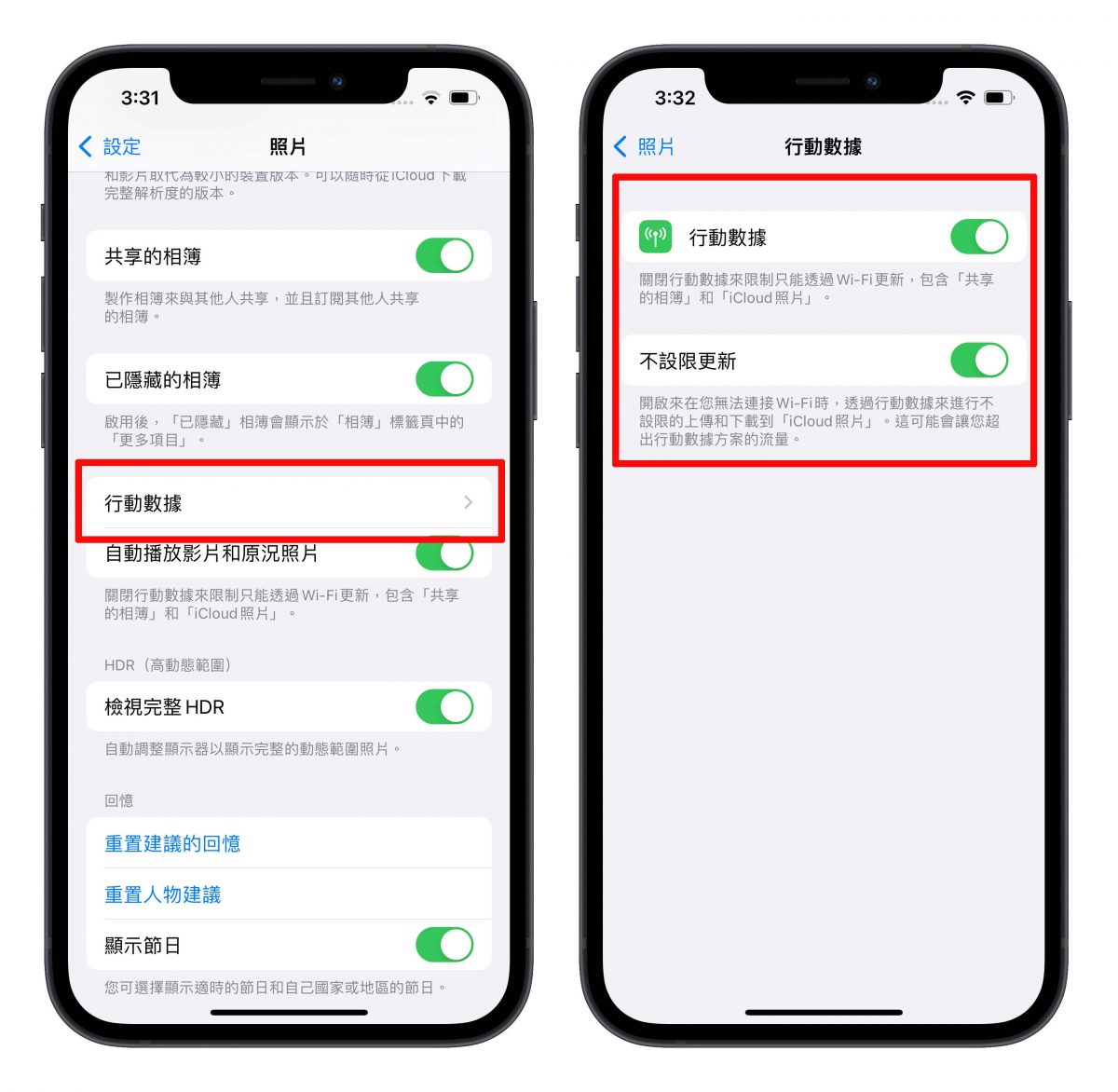
將這兩個選項打開後,iCloud 在更新相片時就會使用 Wi-Fi 或是行動網路,不會只限制連接 Wi-Fi 時才能更新。但同時也要注意,如果行動網路不是吃到飽的用戶,建議不要開啟,因為在上傳、下載 iCloud 上的照片、影片會耗費大量的網路流量。
相簿設定完後,iPhone 無法載入照片沒解決怎麼辦
如果改完上述兩項設定後,還是依然會跳出 iPhone 無法載入相片、影片。這時可以試試看:
- 換到網路較順暢的環境
- 將 iPhone 重新開機
通常都能夠有效解決 iPhone 無法載入相片、影片的異常,有遇到這樣問題的朋友,可以試試看這幾種解決方式。
追蹤蘋果仁 IG ?請點此
延伸閱讀》
- 刪除舊 iPhone 的照片,新 iPhone 裡的照片不見了?因為你使用 iCloud 同步功能
- 透過 iCloud Drive,在任何電腦都可以取用桌面上的檔案
- iCloud照片圖庫怎麼用?同步、備份?可以節省iPhone空間嗎?